1本のネットワークケーブルを使用して2つのUbuntuホストをインターネットに接続する方法
1本のネットワークケーブルを使用して2つのUbuntuホストをインターネットに接続する方法
ホストA: ubuntu16.04
ホスト B: ubuntu16.04
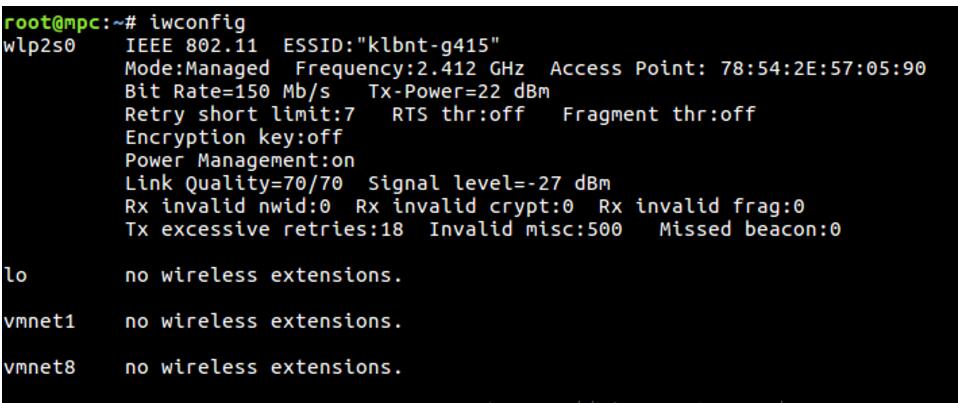
iwconfig コマンドを使用して、ホスト上のすべてのネットワーク カードを表示します。上に示したように、著者の A ホスト (ラップトップ) のネットワーク カードは次のとおりです:
wlp2s0: これはワイヤレスネットワークカードです。
enp1s0: 有線ネットワーク カード、ホスト B に接続されているネットワーク カード。
残りの部分は私たちには関係ないので、気にする必要はありません。
ファイルを編集する
リーリー以下に示すように、インターフェース enp1s0 の静的 IP アドレスを構成します
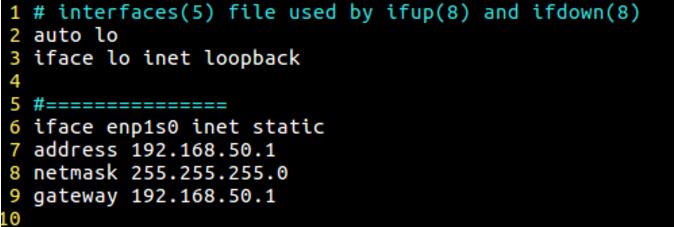
(#===================== 以下の内容は新規追加です)
インターフェース enp1s0 を再起動します (注: 再起動するとエラーが発生する可能性があるため、今は無視してください。これはステップ 5 の結果にのみ影響します。すぐに処理する必要がある場合は、ステップ 6 に進んでください)
enp1s0 の IP 設定が成功したかどうかを確認するコマンド (成功した結果は以下のようになります)

ホスト B の /etc/network/interfaces
も同様に変更します
このファイル。
に変更されました
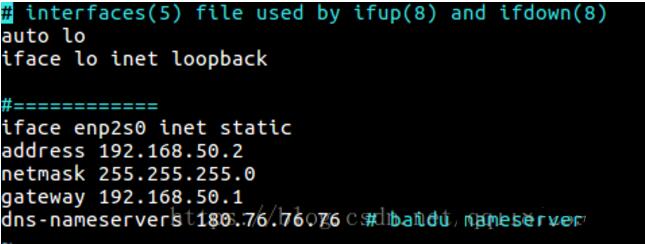
(注: ホスト B の構成には追加の dns-nameservers 項目があります)
A と同じように B のインターフェイスを再起動します。詳細は省略します。
これまでのところ、ホスト B でコマンド ping 192.168.50.1 を実行すると、正常に ping が送信され、上記の作業が正しいことがわかります。
この手順は、ホスト B がホスト A 経由で外部ネットワークにアクセスできるようにするためのものです。
ホストAで順次実行
この時点で、ホスト B は外部ネットワークにアクセスでき、ホスト B で www.baidu.com に ping を実行すると、通常どおり ping を実行できます。
インターフェースの再起動プロセス中にエラーが発生する可能性があります
リーリーこのエラーの回避策:
1)、/etc/resolv.conf ファイルをディレクトリ /run/resolvconf/ にコピーし、
をダウンロードします。
2)、/etc/resolv.conf
を削除します
3)、ソフト接続を確立します: ln -s ../run/resolvconf/resolv.conf /etc/resolv.conf
以上が1本のネットワークケーブルを使用して2つのUbuntuホストをインターネットに接続する方法の詳細内容です。詳細については、PHP 中国語 Web サイトの他の関連記事を参照してください。

ホットAIツール

Undresser.AI Undress
リアルなヌード写真を作成する AI 搭載アプリ

AI Clothes Remover
写真から衣服を削除するオンライン AI ツール。

Undress AI Tool
脱衣画像を無料で

Clothoff.io
AI衣類リムーバー

Video Face Swap
完全無料の AI 顔交換ツールを使用して、あらゆるビデオの顔を簡単に交換できます。

人気の記事

ホットツール

メモ帳++7.3.1
使いやすく無料のコードエディター

SublimeText3 中国語版
中国語版、とても使いやすい

ゼンドスタジオ 13.0.1
強力な PHP 統合開発環境

ドリームウィーバー CS6
ビジュアル Web 開発ツール

SublimeText3 Mac版
神レベルのコード編集ソフト(SublimeText3)

ホットトピック
 1655
1655
 14
14
 1414
1414
 52
52
 1307
1307
 25
25
 1254
1254
 29
29
 1228
1228
 24
24
 Linuxアーキテクチャ:5つの基本コンポーネントを発表します
Apr 20, 2025 am 12:04 AM
Linuxアーキテクチャ:5つの基本コンポーネントを発表します
Apr 20, 2025 am 12:04 AM
Linuxシステムの5つの基本コンポーネントは次のとおりです。1。Kernel、2。Systemライブラリ、3。Systemユーティリティ、4。グラフィカルユーザーインターフェイス、5。アプリケーション。カーネルはハードウェアリソースを管理し、システムライブラリは事前コンパイルされた機能を提供し、システムユーティリティはシステム管理に使用され、GUIは視覚的な相互作用を提供し、アプリケーションはこれらのコンポーネントを使用して機能を実装します。
 vscode端子使用チュートリアル
Apr 15, 2025 pm 10:09 PM
vscode端子使用チュートリアル
Apr 15, 2025 pm 10:09 PM
VSCODEビルトインターミナルは、エディター内でコマンドとスクリプトを実行して開発プロセスを簡素化できるようにする開発ツールです。 VSCODE端子の使用方法:ショートカットキー(CTRL/CMD)で端子を開きます。コマンドを入力するか、スクリプトを実行します。 Hotkeys(Ctrl Lなどの端子をクリアするなど)を使用します。作業ディレクトリ(CDコマンドなど)を変更します。高度な機能には、デバッグモード、自動コードスニペット完了、およびインタラクティブコマンド履歴が含まれます。
 GITの倉庫アドレスを確認する方法
Apr 17, 2025 pm 01:54 PM
GITの倉庫アドレスを確認する方法
Apr 17, 2025 pm 01:54 PM
gitリポジトリアドレスを表示するには、次の手順を実行します。1。コマンドラインを開き、リポジトリディレクトリに移動します。 2。「git remote -v」コマンドを実行します。 3.出力と対応するアドレスでリポジトリ名を表示します。
 Apr 16, 2025 pm 07:39 PM
Apr 16, 2025 pm 07:39 PM
NotePadはJavaコードを直接実行することはできませんが、他のツールを使用することで実現できます。コマンドラインコンパイラ(Javac)を使用してByteCodeファイル(filename.class)を生成します。 Javaインタープリター(Java)を使用して、バイトコードを解釈し、コードを実行し、結果を出力します。
 Linuxの主な目的は何ですか?
Apr 16, 2025 am 12:19 AM
Linuxの主な目的は何ですか?
Apr 16, 2025 am 12:19 AM
Linuxの主な用途には、1。Serverオペレーティングシステム、2。EmbeddedSystem、3。Desktopオペレーティングシステム、4。開発およびテスト環境。 Linuxはこれらの分野で優れており、安定性、セキュリティ、効率的な開発ツールを提供します。
 VSCODE前の次のショートカットキー
Apr 15, 2025 pm 10:51 PM
VSCODE前の次のショートカットキー
Apr 15, 2025 pm 10:51 PM
VSコードワンステップ/次のステップショートカットキー使用法:ワンステップ(後方):Windows/Linux:Ctrl←; macOS:CMD←次のステップ(フォワード):Windows/Linux:Ctrl→; macOS:CMD→
 コードを書いた後に崇高に実行する方法
Apr 16, 2025 am 08:51 AM
コードを書いた後に崇高に実行する方法
Apr 16, 2025 am 08:51 AM
Sublimeでコードを実行するには6つの方法があります。ホットキー、メニュー、ビルドシステム、コマンドライン、デフォルトビルドシステムの設定、カスタムビルドコマンド、プロジェクト/ファイルを右クリックして個々のファイル/プロジェクトを実行します。ビルドシステムの可用性は、崇高なテキストのインストールに依存します。
 Laravelインストールコード
Apr 18, 2025 pm 12:30 PM
Laravelインストールコード
Apr 18, 2025 pm 12:30 PM
Laravelをインストールするには、これらの手順を順番に進みます。コンポーザー(MacOS/LinuxとWindows用)インストールLaravelインストーラーをインストールします。




